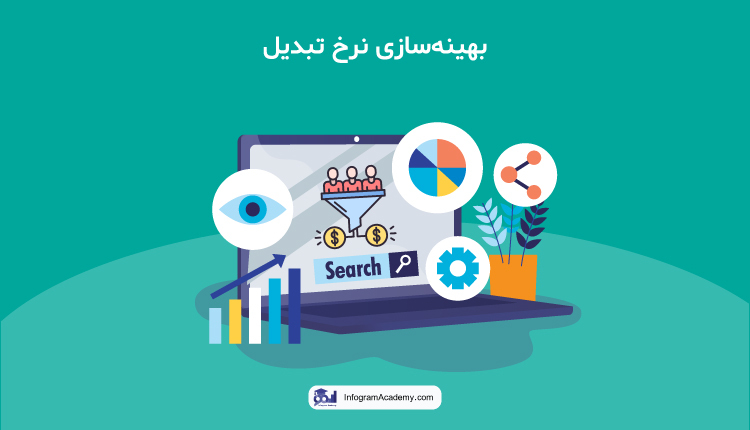آموزش نصب کد آنالیتیکس در وردپرس
وردپرس در حال حاضر یکی از محبوبترین سیستمهای مدیریت محتوا در جهان و همینطور ایران است. بسیاری از وبسایتهایی که در فضای وب فارسی میبینید، با وردپرس طراحی شده و مدیریت میشوند. همین موضوع باعث میشود که اتصال وبسایتهای وردپرس به سیستمهای آمارگیر از جمله گوگل آنالیتیکس، اهمیت زیادی داشته باشد.
در این پست به آموزش نصب کد گوگل آنالیتیکس در وردپرس و معرفی چند افزونه آنالیتیکس در وردپرس میپردازیم.
روش اول: آموزش نصب کد آنالیتیکس در وردپرس
در این روش از هیچ افزونهای استفاده نمیشود. اگر میخواهید درباره نصب کد آنالیتیکس به صورت کلی اطلاعات کسب کنید، میتوانید پست «آموزش نصب گوگل آنالیتیکس» را مرور کنید. در اینجا مراحلی را مرور خواهیم کرد که مخصوص نصب کد آنالیتیکس برای وبسایتهای وردپرسی است.
پس از نصب گوگل آنالیتیکس، باید کد پیگیری Tracking code را کپی کنید و از آن برای وبسایتتان استفاده کنید. برای این کار، مسیر زیر را دنبال کنید:
۱- به صفحه گوگل آنالیتیکس بروید و از منوی سمت چپ، گزینه admin را انتخاب کنید.
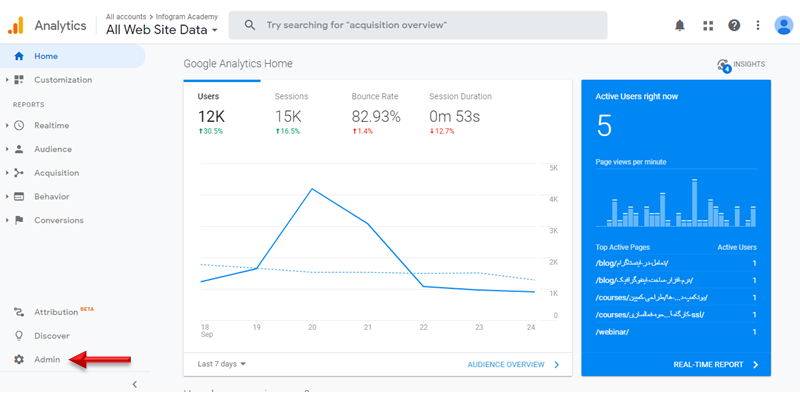
۲- منوی tracking info را باز کنید.
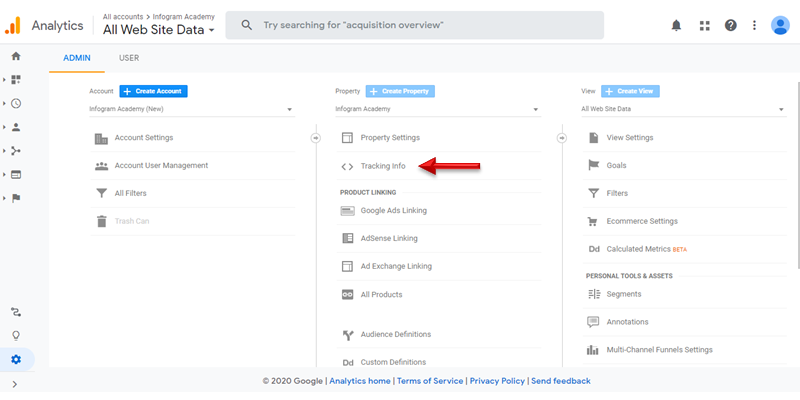
۳- کد پیگیری را با باز کردن گزینه tracking code پیدا کرده و کپی کنید.
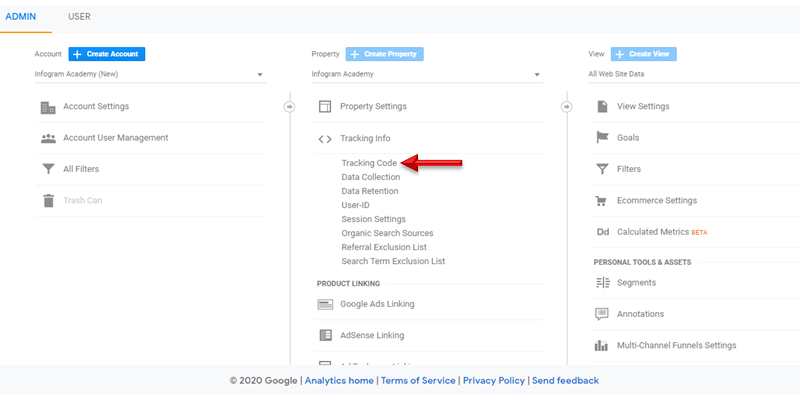
۴- به پیشخوان وردپرس وبسایتتان بروید. از منو، زیرمنوی نمایش appearence را انتخاب کنید.
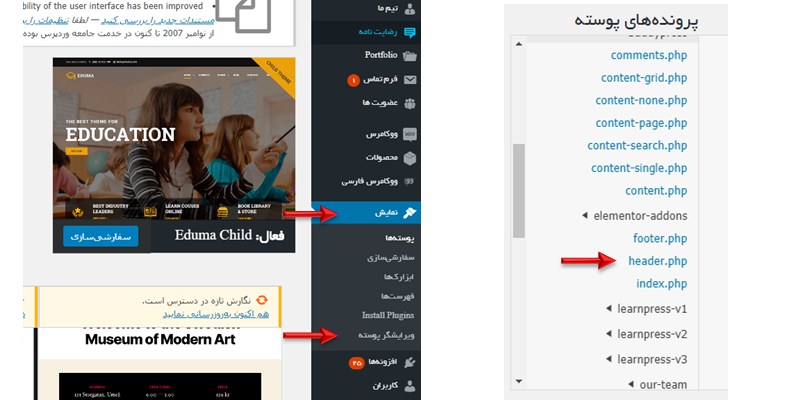
۵- به گزینه ویرایشگر editor یا ویرایشگر پوسته theme editor بروید.
۶- از منوی سمت چپ گزینه header.php را انتخاب کنید. با این کار، یک صفحه در میانه صفحه به شما نمایش داده میشود.
۷- کد پیگیری را در قسمت کدها و قبل از تگ <head/> جایگذاری کنید.
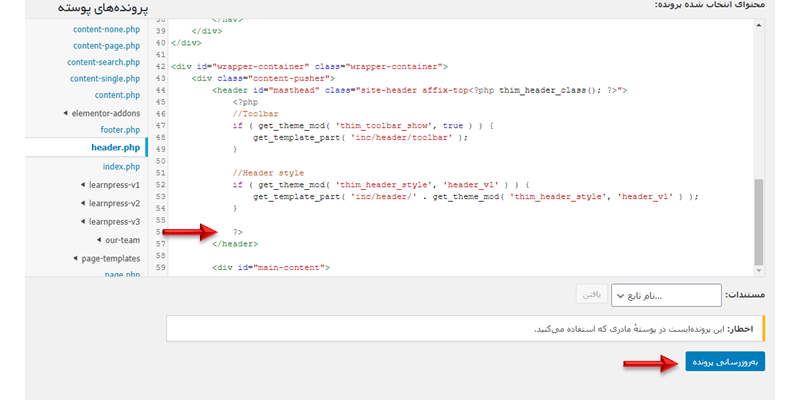
۸- روی گزینه بهروزرسانی پرونده update file را در انتهای صفحه کلیک کنید.
۹- حالا کد آنالیتیکس در وبسایت وردپرس شما نصب شده و میتوانید از آن استفاده کنید!
روش دوم: آموزش نصب کد آنالیتیکس در وردپرس به کمک افزونهها
راه دیگری که برای نصب کد آنالیتیکس در وردپرس وجود دارد، استفاده از افزونههای مختلف است. برای استفاده از این روش، ابتدا باید مانند روش قبل یک اکانت گوگل آنالیتیکس بسازید. منتها دیگر نیازی به کپی و جاگذاری کردن مستقیم کد آنالیتیکس در وردپرس ندارید. پلاگینهای متفاوتی برای این کار وجود دارند که در اینجا روش نصب و استفاده چهار افزونه مهم و محبوب را شرح میدهیم.
MonsterInsight
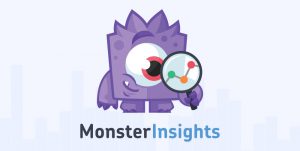
۱- افزونه را نصب و فعال کنید.
۲- با فعال شدن افزونه، یک گزینه به نام گوگل آنالیتیکس یا در مواردی Insights به منوی پیشخوان وردپرس شما اضافه میشود. روی آن کلیک کنید تا به تنظیمات MonsterInsights منتقل شوید.
۳- در اینجا باید اکانت مانستراینسایت را با اکانت گوگلتان همگامسازی کنید. پس روی گزینه Authenticate Google Account کلیک کنید.
۴- اکانت گوگلی که با استفاده از آن اکانت آنالیتیکس ساختهاید و نوع وبسایتتان را انتخاب کنید.
۵- گزینه allow را بزنید.
۶- گزینه Complete Connection را بزنید تا وبسایت شما به گوگل آنالیتیکس متصل شود.
GA Google Analytics

۱- افزونه را نصب و فعال کنید.
۲- به قسمت تنظیمات افزونه بروید.
۳- کد پیگیری آنالیتیکس را وارد کنید.
۴- یکی از گزینههای Universal Analytics یا Global Site Tag را انتخاب کنید.
Site Kit By Google
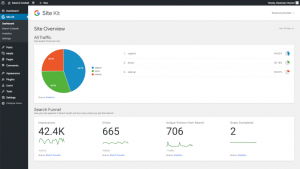
۱- افزونه را نصب و فعال کنید.
۲- به گزینه Site Kit در منوی وردپرس بروید.
۳- با کمک Google Plugin به سایت کیت متصل شوید. دقت کنید که باید اکانت گوگلی را انتخاب کنید که با آن اکانت آنالیتیکس را ساختهاید.
۴- پس از همگامسازی، دوباره به منوی سایت کیت در وردپرس برگردید.
۵- دستورالعملهای سایت کیت را دنبال کنید.
۶- به داشبورد سایت کیت بروید و اطلاعات آنالیتیکس و سرچ کنسول را ببینید.
Analytify
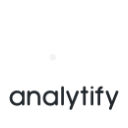
۱- افزونه را نصب و فعال کنید.
۲- به تنظیمات آنالیتیفای در منوی وردپرس بروید.
۳- گزینه login with your Google Analytics account را انتخاب کنید.
۴- به آنالیتیفای اجازه دسترسی به اکانت آنالیتیکس را بدهید.
سخن آخر
گوگل آنالیتیکس یکی از مهمترین ابزارهایی است که در بازاریابی دیجیتال و برای تحلیل وبسایت به آن نیاز دارید. ما در این پست تلاش کردیم درباره نصب آنالیتیکس در وردپرس چند روش را به شما توضیح بدهیم.
نظر شما درباره افزونههایی که معرفی کردهایم چیست؟ تجربه کار با چه افزونههایی را داشتهاید؟ برای ما بنویسید.